Симс 4 - это увлекательный симулятор жизни, который позволяет игрокам создавать и управлять виртуальными персонажами, наделять их уникальными личностными чертами и придавать им стиль с помощью моды на одежду. Однако для того чтобы в игре появился новый гардероб, необходимо знать, куда скопировать загруженные модификации. В этой статье мы расскажем подробную инструкцию о том, куда и как копировать моды на одежду в Симс 4.
Первым шагом является загрузка модификаций. Существует множество сайтов и возможностей для скачивания модов на одежду для Симс 4, поэтому выбор огромен. Когда вы нашли понравившийся мод, он обычно скачивается в виде .package или .package.package файла. Необходимо сохранить файл в удобном для вас месте на компьютере.
Далее нужно найти папку Mods игры Симс 4. Чтобы найти эту папку, откройте проводник и введите в адресной строке %USERPROFILE%\Documents\Electronic Arts\The Sims 4\Mods и нажмите Enter. Также можно перейти в папку Документы на компьютере и открыть папку Electronic Arts, затем The Sims 4, и наконец, папку Mods.
После того, как вы перешли в папку Mods, скопируйте или переместите загруженные модификации в эту папку. Важно сохранять структуру папок и файлов модификации: они должны оставаться внутри папки Mods, иначе игра не сможет их распознать. Если модификации представлены в виде архива, их нужно распаковать при помощи специальной программы, например, WinRAR или 7-Zip.
Куда переместить моды и скины в Симс 4

Когда вы скачиваете моды и скины, они обычно поставляются в виде файлов в формате .package или .sim. Чтобы установить моды, следуйте инструкциям ниже:
| Шаг | Действие |
|---|---|
| Шаг 1 | Откройте папку Mods |
| Шаг 2 | Скопируйте .package файлы в папку Mods |
| Шаг 3 | Запустите игру и активируйте моды |
Папка Mods находится в следующем месте:
Для Windows: Документы > Electronic Arts > The Sims 4 > Mods
Для Mac: Пользователь > Документы > Electronic Arts > The Sims 4 > Mods
После запуска игры, откройте меню настройки и выберите "Пользовательский контент". Здесь вы найдете ваши установленные моды и скины. Отметьте нужные элементы и нажмите "Принять", чтобы активировать их в игре.
Важно отметить, что установка слишком большого количества модов одновременно может привести к проблемам с производительностью игры. Поэтому рекомендуется выбирать и устанавливать только те моды, которые действительно нужны вам.
Теперь, когда вы знаете, куда переместить моды и скины в Симс 4, вы можете наслаждаться изменением внешнего вида своих персонажей и обоитесь игру в своем уникальном стиле!
Моды для одежды: Где хранятся
Моды для одежды в Симс 4 представляют собой дополнительные файлы, которые добавляют новую одежду или изменяют уже существующую. Если вы хотите улучшить гардероб своего персонажа, то обязательно стоит обратить внимание на моды. Но где искать эти файлы и куда их копировать?
Одежда в Симс 4 хранится в специальной папке Mods/CC, которая находится внутри папки игры. Это не сложно найти, достаточно знать, где искать:
- Откройте проводник на вашем компьютере.
- Перейдите в папку Документы.
- Откройте папку Electronic Arts.
- Внутри папки Electronic Arts найдите папку The Sims 4.
- Затем перейдите в папку Mods.
- Внутри папки Mods вы найдете папку CC, она и предназначена для хранения модов на одежду.
Обратите внимание, что для работы модов вам может понадобиться установить дополнительное программное обеспечение, такое как программы для распаковки архивов. Выбирайте моды только с проверенных и надежных источников, чтобы избежать проблем с вашей игрой.
Когда у вас уже есть нужный мод, просто скопируйте файл в папку CC, и он будет автоматически подключен к игре. Если вас интересует какой-то конкретный мод, не забудьте прочитать описание к нему, чтобы узнать, совместим он с вашей версией игры или нет.
Теперь, когда вы знаете, где хранятся моды для одежды в Симс 4, вы можете смело добавлять новые элементы в гардероб своих персонажей и создавать оригинальные образы.
Установка модов на одежду в Симс 4
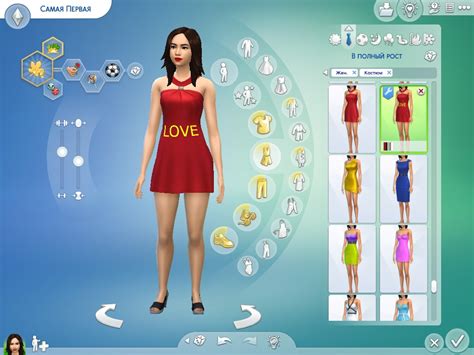
Моды на одежду делают игру Симс 4 еще более интересной и многообразной. Они позволяют добавить в игру новые наряды, аксессуары и прически, сделать своих персонажей более стильными и уникальными.
Чтобы установить моды на одежду в Симс 4, нужно следовать нескольким простым шагам:
- Скачайте необходимые моды на одежду. Обычно они представлены в виде файлов с расширением .package или .simspack.
- Откройте файловый менеджер, найдите папку с установленной игрой Симс 4.
- Распакуйте загруженные моды из архива, если они в нем находятся, чтобы получить файлы с расширением .package или .simspack.
- Скопируйте файлы модов на одежду. Для этого откройте папку Mods в папке с игрой, которую вы нашли на предыдущем шаге. Если папка Mods отсутствует, создайте ее.
- Вставьте скопированные файлы модов на одежду в папку Mods. Убедитесь, что файлы находятся непосредственно в папке Mods и не находятся в других внутренних папках.
- Запустите игру Симс 4 и проверьте, что моды на одежду успешно установлены. Они должны быть доступны в режиме создания персонажа или в гардеробе симов.
После успешной установки модов на одежду вы сможете наслаждаться новыми возможностями, которые они предоставляют в игре Симс 4. И помните, что установка модов может повлиять на производительность игры, поэтому будьте внимательны при выборе и установке модов.
Пути для установки модов на одежду
Если вы хотите добавить новые моды на одежду в игру Симс 4, то вам понадобится знать, куда скопировать нужные файлы. Вот несколько путей для установки модов:
1. Для установки модов на одежду в Симс 4, откройте папку Мои документы на вашем компьютере. Затем перейдите в папку Electronic Arts. Внутри нее найдите папку The Sims 4 и откройте ее.
2. В папке The Sims 4 найдите подпапку Mods. Если она отсутствует, создайте ее сами. Эта папка будет служить для хранения модов.
3. После создания папки Mods, скопируйте скачанные файлы модов на одежду и вставьте их в эту папку. Обратите внимание, что моды могут быть как в формате .package, так и в формате .ts4script. Все моды должны быть размещены в папке Mods.
4. После того как вы скопировали моды на одежду в папку Mods, запустите игру Симс 4. В главном меню игры откройте секцию Настройки (Options).
5. В настройках игры перейдите на вкладку Игровой процесс (Gameplay). Найдите раздел Разрешение пользовательских модификаций (Allow Custom Content Mods). Убедитесь, что галочка установлена.
Теперь вы можете наслаждаться новой одеждой в игре Симс 4! Помните, что моды на одежду должны быть совместимы с вашей версией игры. Установка модов на одежду расширяет возможности создания уникальных образов и позволяет вам проявить свою индивидуальность.
Применение модов на одежду в Симс 4
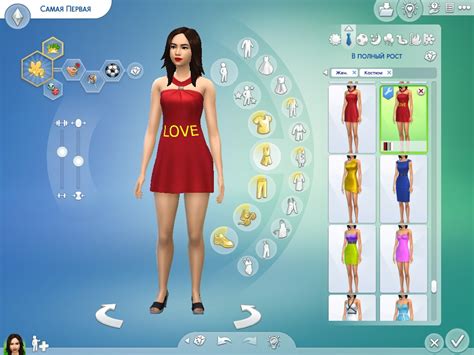
Моды на одежду в Симс 4 предоставляют игрокам возможность расширить гардероб своих персонажей, добавить стильные наряды и создать уникальный образ. Чтобы применить моды на одежду, необходимо правильно скопировать их в соответствующую папку игры.
1. В первую очередь, найдите нужные моды на одежду, которые хотите установить. Моды можно найти на различных интернет-ресурсах и форумах, посвященных Симс 4.
2. После того, как скачали моды, распакуйте их, используя программы-архиваторы, такие как WinRAR или 7-Zip. Обычно моды на одежду представляют собой файлы с расширением .package.
3. Перейдите в папку с установленной на вашем компьютере игрой Симс 4. По умолчанию, она находится в директории C:\Program Files (x86)\Origin Games\The Sims 4.
4. Откройте папку Mods, которая находится внутри папки с игрой. Если папка Mods отсутствует, создайте ее самостоятельно.
5. Скопируйте файлы .package с модами на одежду в папку Mods. Обратите внимание, что моды могут быть упакованы несколькими слоями вложенности, поэтому необходимо скопировать все содержимое модов в папку Mods.
6. Запустите игру Симс 4 и выберите сима, на которого хотите применить моды на одежду.
7. В режиме редактора персонажа найдите вкладку "Одежда" и откройте ее.
8. Теперь вы должны увидеть новую одежду, добавленную модами, в списке доступных нарядов для вашего персонажа. Выберите желаемый наряд и примените его к симу.
9. Сохраните изменения и наслаждайтесь обновленным гардеробом своего сима.
| Преимущества модов на одежду в Симс 4: |
| - Увеличение разнообразия одежды для персонажей |
| - Возможность создать уникальный стиль для своих симов |
| - Повышение погружения в игру и добавление реалистичности |
| - Создание фэшн-фотосессий и стилизованных сцен |
| - Повышение удовольствия от игры и возможность кастомизации |
Применение модов на одежду в Симс 4 легко и позволяет вам создавать уникальных персонажей с оригинальным стилем одежды. Кроме того, моды на одежду добавляют новые возможности и повышают удовлетворение от игры.
Установка скинов в Симс 4: Подробная инструкция
Чтобы начать установку скинов, вам потребуется загрузить файлы модификаций с Интернета. На сайтах моддеров и различных игровых сообществ часто можно найти огромное количество файлов с скинами для Симс 4. Не забудьте проверить, что выбранный вами скин совместим с вашей версией игры.
После того, как вы скачали файлы скинов, необходимо разархивировать их. Для этого можно воспользоваться различными программами-архиваторами, например, WinRAR или 7-Zip. Просто щелкните правой кнопкой мыши на архиве и выберите пункт "Извлечь файлы...".
Теперь, когда у вас есть распакованные файлы скинов, нужно перейти в папку с установленной игрой Симс 4. Она обычно расположена по пути C:\Program Files (x86)\Origin Games\The Sims 4. Внутри этой папки найдите папку Mods и откройте ее. Если папки Mods нет, создайте ее.
В папке Mods создайте новую папку и назовите ее "Скины" или любым другим удобным для вас именем. Эта папка будет служить для хранения всех файлов скинов. Кроме того, вы можете создать дополнительные папки внутри папки "Скины" для разделения скинов по категориям (например, "Мужские скины", "Женские скины" и т.д.).
Теперь перетащите файлы скинов из папки, в которой они были разархивированы, в только что созданную вами папку "Скины". Обратите внимание, что файлы скинов должны иметь расширение .package.
После перемещения файлов скинов в папку "Скины", откройте игру Симс 4. Перед загрузкой вашего сохраненного файла, убедитесь, что вы включили пользовательские модификации. Для этого откройте меню "Настройки игры", затем выберите вкладку "Пользовательский контент" и установите флажок напротив пункта "Включить пользовательский контент".
Теперь вы можете создавать новых персонажей или изменять внешний вид уже существующих. При создании персонажа или настройки его внешности появится возможность выбора скина из установленных вами скинов. Просто выберите нужный вам скин и наслаждайтесь обновленным внешним видом своих персонажей в Симс 4!
Куда скидывать скины в Симс 4
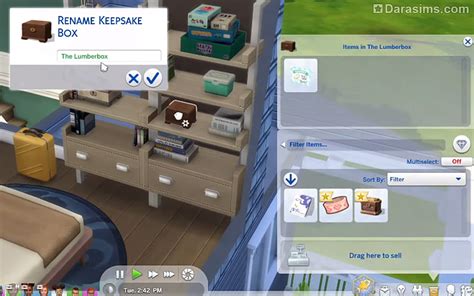
1. Первым шагом откройте проводник (Explorer) на вашем компьютере. Нажмите Win + E, чтобы открыть проводник быстро.
2. В адресной строке проводника введите следующий путь, чтобы перейти к папке, в которую нужно скопировать скин:
| Для Windows: | %userprofile%\Documents\Electronic Arts\The Sims 4\Mods |
| Для Mac: | /Users/(имя пользователя)/Documents/Electronic Arts/The Sims 4/Mods |
3. Убедитесь, что у вас есть доступ к этой папке и права на запись.
4. Перетащите файл с скином в открытое окно папки Mods.
5. Запустите игру и убедитесь, что скин успешно добавлен. Вы сможете найти его в меню настроек персонажей и применить к своему персонажу.
Теперь вы знаете, в какую папку нужно скопировать скины в Симс 4. Не забудьте проверить совместимость мода с вашей версией игры и обновлять их при необходимости.
Как применить новые скины в Симс 4
Если вы хотите изменить внешний вид симов в игре Симс 4, то новые скины помогут вам сделать это. Скины влияют на текстуру кожи, цвет и даже структуру лица сима. В игре есть множество модификаций с новыми скин-тонами, которые можно скачать из интернета. Чтобы применить новые скины в Симс 4, следуйте инструкциям ниже:
1. Скачайте мод с новыми скин-тонами. Он может быть представлен в виде архива или файла формата .package.
2. Откройте папку с установленной игрой Симс 4. Обычно она находится по пути: C:\Program Files (x86)\Origin Games\The Sims 4.
3. Скопируйте файл мода с новыми скин-тонами в папку Mods. Если папки Mods нет, создайте ее. Обратите внимание, что файлы модов нужно сохранять только в формате .package.
4. Запустите игру Симс 4 и выберите сима, чей внешний вид вы хотите изменить.
5. Откройте меню "Создание сима", выберите раздел "Скин" и найдите новые скин-тони, которые вы установили.
6. Примените скин-тон, выбрав его и нажав на кнопку "Применить". Вы можете изменить цвет и оттенок скина, а также его текстуру.
7. Сохраните изменения и наслаждайтесь новым внешним видом своего сима в игре Симс 4!
Решение проблем с установкой модов и скинов
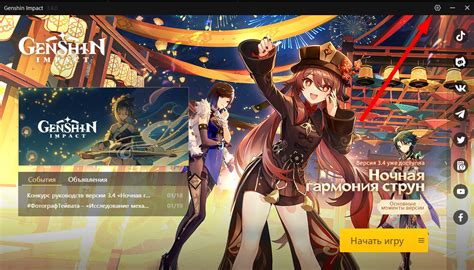
Установка модов и скинов в Симс 4 может иногда столкнуться с некоторыми проблемами. В данном разделе мы рассмотрим некоторые распространенные проблемы и их решения.
1. Неправильное размещение файлов модов
Проверьте, что вы правильно скопировали файлы модов в папку Mods. Убедитесь, что путь к папке и названия файлов в точности совпадают с указанными в инструкции. Также не забывайте извлекать файлы из архивов, если они были скачаны в архивированном виде.
2. Конфликт модов
Если в папке Mods есть несколько модов, которые изменяют одно и то же, это может вызвать конфликт и непредсказуемые ошибки. Попробуйте удалить или временно отключить один из модов, чтобы проверить, из-за этого ли появляется проблема.
3. Устаревший мод
Если вы только что обновили свою игру до новой версии, моды, созданные для предыдущей версии игры, могут стать несовместимыми. Убедитесь, что ваши моды совместимы с текущей версией Симс 4.
4. Проблемы с кеш-файлами
Кеш-файлы игры могут иногда вызывать проблемы с модами. Попробуйте удалить все кеш-файлы, чтобы очистить кеш игры. Обычно кеш-файлы находятся в папке Documents/Electronic Arts/The Sims 4/
5. Неправильное использование мода
Иногда проблема может быть вызвана неправильным использованием мода в игре. Внимательно прочитайте инструкцию к моду и проверьте, что вы правильно следуете ее указаниям.
Надеемся, что эти советы помогут вам решить проблемы при установке модов и скинов в Симс 4. Если ни один из них не решил вашу проблему, обратитесь за помощью к сообществу фанатов Симс 4 или разработчикам модов.




